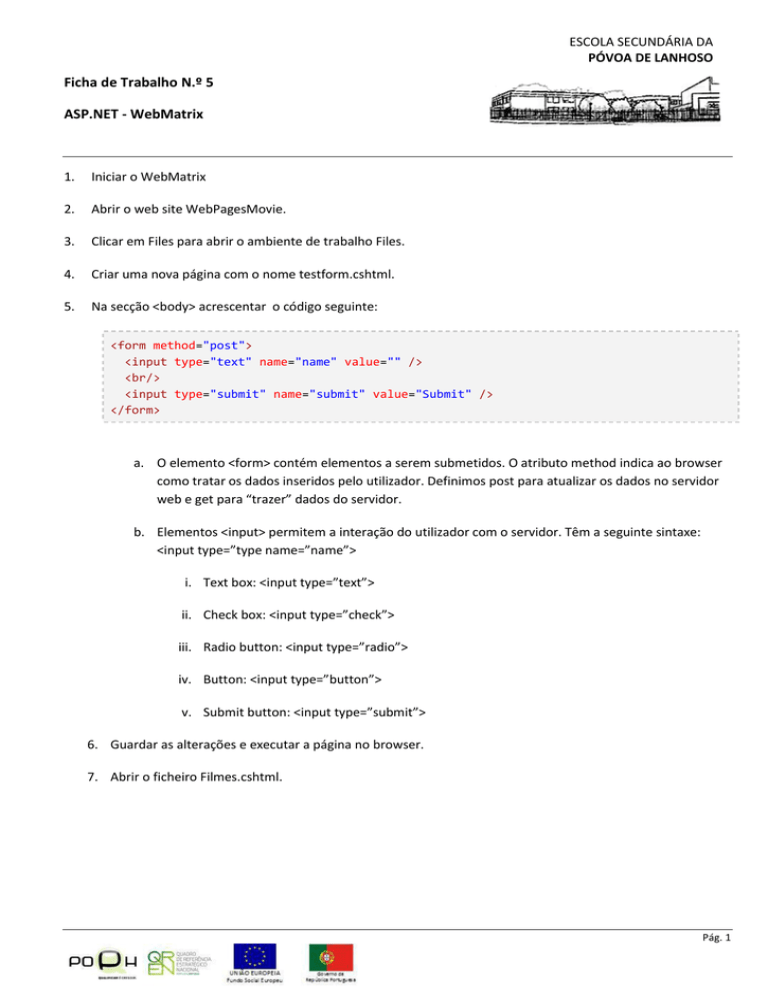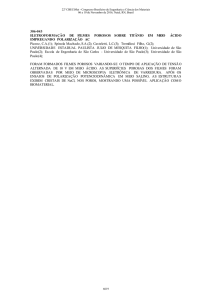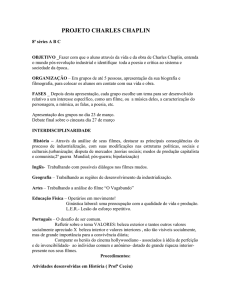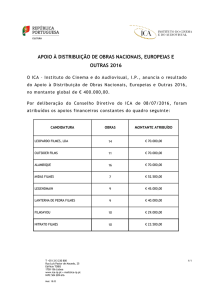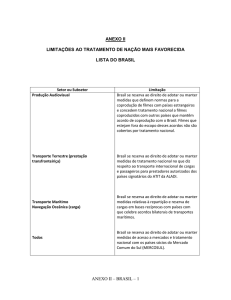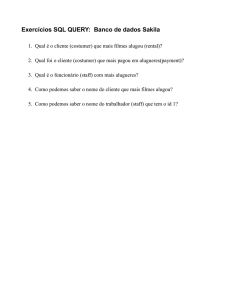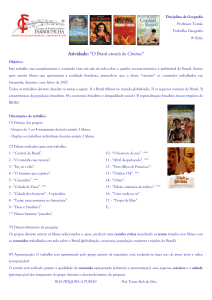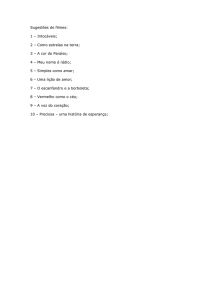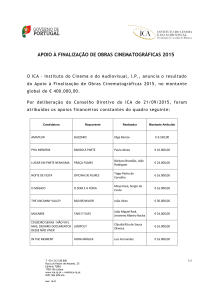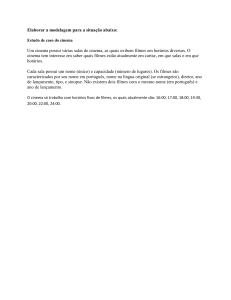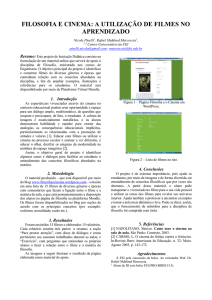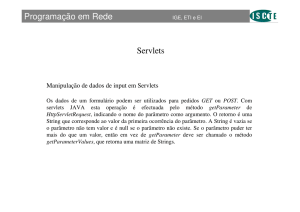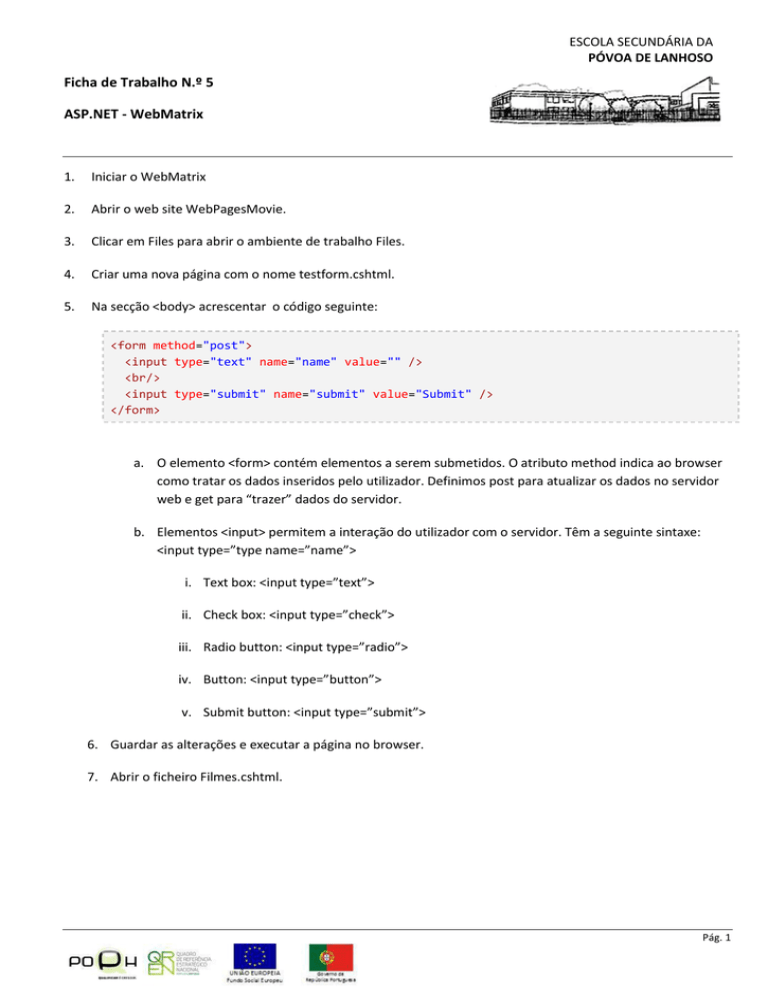
ESCOLA SECUNDÁRIA DA
PÓVOA DE LANHOSO
Ficha de Trabalho N.º 5
ASP.NET - WebMatrix
1.
Iniciar o WebMatrix
2.
Abrir o web site WebPagesMovie.
3.
Clicar em Files para abrir o ambiente de trabalho Files.
4.
Criar uma nova página com o nome testform.cshtml.
5.
Na secção <body> acrescentar o código seguinte:
<form method="post">
<input type="text" name="name" value="" />
<br/>
<input type="submit" name="submit" value="Submit" />
</form>
a. O elemento <form> contém elementos a serem submetidos. O atributo method indica ao browser
como tratar os dados inseridos pelo utilizador. Definimos post para atualizar os dados no servidor
web e get para “trazer” dados do servidor.
b. Elementos <input> permitem a interação do utilizador com o servidor. Têm a seguinte sintaxe:
<input type=”type name=”name”>
i. Text box: <input type=”text”>
ii. Check box: <input type=”check”>
iii. Radio button: <input type=”radio”>
iv. Button: <input type=”button”>
v. Submit button: <input type=”submit”>
6. Guardar as alterações e executar a página no browser.
7. Abrir o ficheiro Filmes.cshtml.
Pág. 1
8. Após a tag </h1> inserir o seguinte código:
<form method="get">
<div>
<label for="searchGenre">Género a pesquisar:</label>
<input type="text" name="searchGenre" value="" />
<input type="Submit" value="Pesquisar Género" /><br/>
(Deixar em branco para pesquisar todos os filmes.)<br/>
</div>
</form>
9. Guardar as alterações e executar a página no browser.
10. Digitar um valor na textbox, por exemplo Ação.
11. Como o atributo method do elemento <form> foi definido para get, o valor digitado faz agora parte da URL
da página:
http://localhost:32122/Filmes.cshtml?searchGenre=Ação
a. É este valor que utilizamos para fazer a pesquisa na base de dados.
b. O código Request.QueryString permite obter uma lista de todos os elementos submetidos no form.
Para obter um determinado elemento da lista, especifica-se o nome do elemento que queremos:
var termoPesquisa = Request.QueryString[“searchgenre”];
a variável termoPesquisa fica com o valor “Ação”.
12. Vamos usar o valor guardado na variável termoPesquisa numa query SQL para selecionar dados de uma
tabela.
a. Para obter todos os filmes da base de dados usamos a seguinte query: SLECT * FROM Filmes
b. Para obter os filmes de um determinado género, por exemplo Ação, usamos a seguinte query:
SLECT * FROM Filmes WHERE Género = ‘Ação’
c. Queremos fazer uma query que funcione para qualquer Género que o utilizador especifique:
SELECT * FROM Filmes WHERE Género = @0
O carater @ seguindo do número 0 (zero) especifica um parâmetro na query. Uma query
pode conter vários parâmetros que serão especificados por @0, @1, @2, etc.
Para elaborar a query e passar-lhe o valor que o utilizador digita na caixa de texto do
formulário utilizamos o código seguinte:
termoPesquisa = Request.QueryString[“searchgenre”]
Pág. 2
selectCommand = “SELCET * FROM Filmes WHERE Género = @0”;
selectData = db.Query(selectComand, termoPesquisa);
13. Atualizar o código da página Filmes.cshtml para que fique igual a este:
@{
var db = Database.Open("WebPagesMovies") ;
var selectCommand = "SELECT * FROM Filmes";
var termoPesquisa = "";
if(!Request.QueryString["searchGenre"].IsEmpty() ) {
selectCommand = "SELECT * FROM Filmes WHERE Género = @0";
termoPesquisa = Request.QueryString["searchGenre"];
}
var selectedData = db.Query(selectCommand, termoPesquisa);
var grid = new WebGrid(source: selectedData, defaultSort: "Género", rowsPerPage:3);
}
a. Sempre que a página é executada, abrimos a base de dados e selecionamos todos os filmes.
b. A variável termoPesquisa é inicializada.
c. A linha if(!Request.QueryString["searchGenre"].IsEmpty() ), verifica se a caixa de
texto de pesquisa está ou não vazia, funcionando da seguinte forma:
i. Obtém o valor de Request.QueryString[“searchGenre” ], ou seja o valor que foi digitado
pelo utilizador no elemento do form searchGenre;
ii. Verifica se está vazio usando o método IsEmpty, que verifica se, por exemplo, um elemento
do form está vazio;
iii. Como queremos executar código quando não está vazio, acrescentamos o operador !
(NOT); traduzindo: se a caixa de texto searchGenre não estiver vazia então….
d. Se o utilizador especificou um valor para a seleção por Género, a query a executar será uma que
inclui uma cláusula WHERE.
e. Finalmente é inicializado o controlo webgrid usando o resultado da query.
14. Podemos também acrescentar a funcionalidade de pesquisar todos os filmes que tenham uma
determinada palavra no título, executando a query apresentada:
SELECT * FROM Filmes WHERE Título LIKE ‘%Wind%’, em que estamos a selecionar todos os filmes que
tenham a palavra Wind no Título.
Pág. 3
15. Acrescentar o seguinte código a seguir ao </div> da pesquisa por Género:
<div>
<label for="SearchTitle">O título do filme contém:</label>
<input type="text" name="searchTitle" value="@Request.QueryString["searchTitle"]" />
<input type="Submit" value="Pesquisar título" /><br/>
</div>
16. O código para esta pesquisa é semelhante ao código da pesquisa por Género, exceto na cláusula LIKE.
Acrescentar o seguinte código, no topo da página, logo a seguir ao bloco if da pesquisa por Género:
if(!Request.QueryString["searchTitle"].IsEmpty() ) {
selectCommand = "SELECT * FROM Filmes WHERE Título LIKE @0";
searchTerm = "%" + Request.QueryString["searchTitle"] + "%";
}
Pág. 4